制作月亮的3Dmax技巧
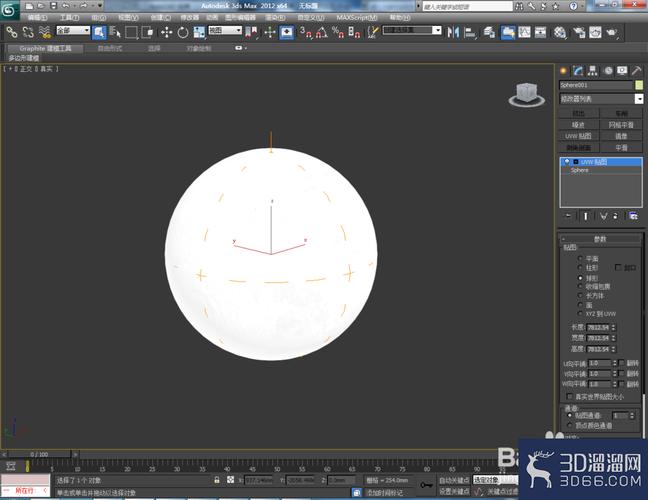
本文将介绍如何在3Dmax中创建一个逼真的月亮模型,并详细说明各步骤中的关键技巧。这一过程主要涉及建模、材质贴图和灯光设置,通过合理地运用这些技巧,你可以为自己的项目增添一个令人惊叹的天体元素。
创建一个**月亮**模型需要从基础的几何形状开始。通常,我们会使用一个基本的球体作为月亮的基础。首先,在3Dmax中选择“创建”面板,然后选择“标准几何体”,接着选择“球体”。在视图中点击并拖动以生成一个球体,并调整其半径来达到想要的尺寸。在这里,球体的分段数值非常重要。通过增加分段数,可以确保在后续材质贴图阶段表面有足够的多边形供细节显示。通常,将分段设置为64或更高,以获得良好的细节表现。接下来的步骤是为球体添加**材质**。这是重要的一步,因为它将决定月亮表面的视觉效果。在“材质编辑器”中(按下“M”键调出),你可以使用“位图”材质类型来加载一张月球表面纹理图。这些纹理图可以通过NASA的开放资源或其他在线平台获取。导入纹理后,将其应用到球体上,使得球体表面展示出月球的真实地貌特征。为了增加真实感,可以使用法线贴图或凹凸贴图来模拟月球表面的复杂起伏。法线贴图是一种高级技术,它利用RGB颜色通道来传达表面的方向信息,从而在光照变化时产生深度感。如果你没有现成的法线贴图,也可以利用软件如Photoshop转换你的纹理贴图为法线贴图。在完成**纹理**部分后,灯光的设置同样至关重要。因为月亮本身不会发光,外部光源是展现月亮外观的必要条件。在3Dmax中,你可以采用直接光(Directional Light)来模拟太阳光。将光源设置在合适的位置,以便能够创造出合理的光影效果。调整光线的“强度”和“方向”,使得月亮的某一部分受到直接照射,而另一部分则落在阴影中,这样自然的光影对比能增强月亮的立体感。另外,为了让月亮的两部分之间的过渡更加平滑,可以在光线设置中启用“阴影”的选项,并选择较为柔和的阴影模式,如“面积阴影”或“柔化阴影”。这将帮助你进一步提升作品的微妙真实性。**渲染**配置也是不可忽视的环节。在完成模型、材质和光效的设置之后,最终的视觉效果还是取决于渲染结果。在“渲染设置”中,选择一个高质量的渲染引擎,如V-Ray或Mental Ray,它们提供了多种选项来优化图像质量。同样重要的是,确保启用了抗锯齿功能,以避免因锯齿导致的图像边缘粗糙问题。在渲染过程中,光反射、环境光遮蔽等高级选项也值得关注。这些功能可以为场景增加更多细节层次,使得月亮显得更为逼真。此外,调整曝光控制参数可以帮助更好地呈现月亮明暗对比的关系。最后,我们还可以进行一些**后期处理**。虽然3Dmax的渲染已经相当强大,但是通过后期软件如Adobe After Effects或者Photoshop,可以对图像进行色彩校正、锐化等操作,从而得到更加完美的输出效果。尤其是在色调和对比度的调节方面,适当地提高可以强化月亮的质感。综上所述,在3Dmax中制作一个月亮模型涉及多个步骤和多种技巧的综合运用。从建模、材质、灯光到渲染,每个环节都有其重要性和技巧点。通过合理应用这些技巧,可以极大程度上提升作品的真实感和艺术表现力。希望以上方法能够为你在3D制图的学习和创作中带来实用的帮助。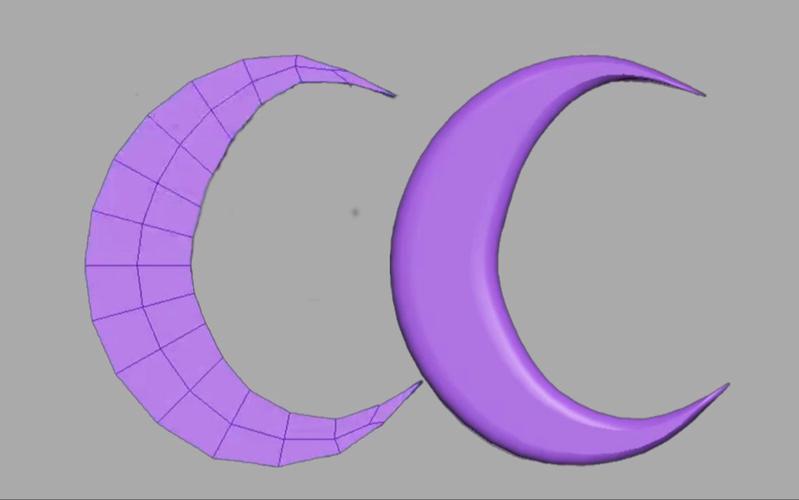
BIM技术是未来的趋势,学习、了解掌握更多BIM前言技术是大势所趋,欢迎更多BIMer加入BIM中文网大家庭(http://www.wanbim.com),一起共同探讨学习BIM技术,了解BIM应用!
相关培训